Tata Cara Membuat Ebook Berformat EXE
Sebagaimana telah kita kita ketahui bersama salah satu produk yang paling banyak beredar adalah
ebook, ebook merupakan top produk yang paling laku dijual ke dua setelah software. Oleh karena itu kami ingin membantu anda atau siapa saja yang membaca artikel ini agar dapat membuat ebook atau minimal mengetahui proses pembuatan sebuah ebook.
Dan kali ini kami memilih software yang mudah digunakan tetapi cukup handal dalam fasilitasnya,
software tersebut adalah Ebook Pack Express jika anda belum memilikinya dapa didownload
di : http://www.caislabs.com .
Adapun prosesnya adalah sebagai beikut :
TAHAP I
1. buatlah sebuah draft dari materi ebook yang ingin anda tulis kedalam teks format dapat notepad,
MS word atupun lainnya.
2. Jika telah selesai draft tersebut, maka langkah selanjutnya adalah konversikan/rubah materi
tersebut dari teks file ke format htm/html, setiap bab/judul, sub bab atau pasal dibuat masing-
masing menjadi satu file sehingga pada akhirnya nanti anda akan mempunyai beberapa file berformat htm/html yang terpisah berdasarkan judul.
Maksud dari pemisahan judul-judul ini adalah untuk memudahkan pembaca meng akses secara acak dari
daftar isi.Dan jangan lupa andapun dapat memasukan gambar-gambar atu animasi lainnya kedalam htm/html file
karena software ini sangat compatible dengan grafik sehingga dapat menampilkan gambar.
Keterangan :
* Pembuatan file-file htm/html ini prosesnya kurang lebih sampir sama dengan proses pembuatan
sebuah website.
* Anda harus membuat sebuah file htm/html yang hanya berisi judul ebook, gambar (logo) ,
pengarang dan tahun pembuatan, kemudian beri nama file ini dengan : index.
* Maksud dari pembuatan file ini adalah sebagai halaman depan yang pertama kali ditampilkan.
1. Buatlah file-file grafik sebagai tambahan penampilan ebook anda :
a. Buatlah sebuah logo untuk ebook anda dengan
ukuran 28×28, bisa juga dalam bentuk animasi.
Beri nama dengan : logo.
Format file dapat jpg,bmp,gif,ico,wmf
b. Buat sebuah file ikon (jika anda ingin memakai ikon
ebook sendiri). Beri nama dengan : ikon.
c. Buat file yang nantinya berfungsi sebagai splash
screen (welcome page) biasanya berisi judul
buku dan logo. Beri nama dengan : splash.
Format file dapat jpg,bmp,gif,ico,wmf
d. Buat file berformat teks atau htm/html yang nantinya
akan berfungsi sebagai keterangan
mengenai ebook, pengarang, tahun pembuatan dan
lainnya.
Beri nama dengan : about …( judul ebook ).
e. Software ebook pack express ini dapat memproteksi
ebook dengan password, jika anda ingin
memproteknya maka buatlah sebuah file yang
nantinya akan berisi keteranga yang menjelaskan
bagaimana pembaca dapat memperoleh password
untuk membuka ebook tersebut.
Biasanya keterangan berisi : cara pemesanan,
informasi nomor rekening dan ketentuan lainnya.
Format file dapat teks atau htm/html.
Beri nama dengan : register
1. Dengan asumsi anda telah memiliki semua file htm/html yang diperlukan, maka tahap selanjutnya buatlah dua buah folder dikomputer anda dan masing-masing folder beri nama input dan satunya lagi output.
Folder input akan berisi semua sumber file yang akan di compile (disatukan) oleh software ebook
pack express.
Folder output akan berisi file hasil dari compiler tersebut.
1. Masukan semua file htm/html beserta beserta file-file grafiknya kedalam folder input.
Dan biarkan folder output kosong.
TAHAP 2Buka software Ebook Pack Express, maka anda akan melihat sebuah daftar (project) yang harus di
isi oleh anda.
Dan kegiatan pengisian kolom-kolom ini disebut project, yang akan disimpan dalam sebuah file
berformat .epj.
Berikut ini kami akan menjelaskan secara bertahap proses pengisian kolom-kolom tersebut :
1. Menu Project Definition
Project details : Isilah keterangan mengenai ebook yang akan anda buat.
Compiler option :
a. Pada kolom directory
Ebook output folder : klik browse lalu klik folder
output yang telah dipersiapkan.
Ebook file name : beri nama ebook yang akan di buat.
b. Compress option : klik better compress ratio
c. Output option : klik create executable ebook
1. Menu Ebook Definition
a. Files :
Ebook source folder : klik browse lalu klik folder input yang telah dipersiapkan.
Start page : klik browse lalu klik file bernama index.
Ebook icon : klik browse lalu klik file bernama ikon.
Table of content :
- Klik enable table of content
- Biarkan kosong show ebook source folder
- Klik Show table of content at startup
Pada menu ini terdapat dua kolom, sebelah kiri adalah sumber file dan yang disebalah kanan
adalah kolom yang nantinya akan menjadi daftar isi ebook.
Tugas anda adalah memilih file dari dari kolom sebelah kiri yang akan dipindahkan kekolom
sebelah kanan dengan cara drag and drop sesuai dengan struktur hirarki/urutan yang anda inginkan.
Contoh :
Bab 1. Pendahuluan
- Sub judul
- Sub judul
Bab 2. Sekilas Bisinis di Internet
- Sub judul
- Sub judul
Dan seterusnya.
Splash screen :
klik Show splash screen at startup.
klik browse lalu klik file bernama splash.
Isi delay time 3 - 5 detik
3. Menu User Interfaces
Window size & style : pilih sesuai keinginan anda.
Ebook viewer : pilih sesuai keinginan anda.
About dialog :
- klik show customized about dialog
- klik browse lalu klik file bernama about …( judul ebook )
- Window size sebaik nya : 600 x 450 , atau sesuai keinginan anda.
Ebook logo :
- klik customize the logo image displayed
- klik browse lalu klik file bernama logo
- URL : jika anda inginkan silahkan masukan alamat website disini.
4. Menu Ebook Security
Security Mode
a. No security : ebook tidak ada proteksinya.
b. Single password : ebook diproteksi dengan password, isi password pada kolom passphrase.
c. Passwords : ebook diproteksi dengan password, isi password dengan memakai password generator.
d. User name+password : ebook diproteksi dengan memakai user name dan password, isi password
dengan memakai password generator.
e. Computer identification : ebook diproteksi dengan identifikasi komputer dan password, isi password dengan memakai password generator.
Cara mempergunakan password generator :
- Isi kolom passphrase terlebih dahulu, isi sesuai dengan keinginan anda.
- Klik menu tools diatas kemudian pilih ebook password generator.
- Anda dapat memasukan lebih dari satu password.
- Masukan user name jika memakai user name + password menu.
- Klik generate, maka akan muncul password sebanyak yang anda pesan.
- Klik close, maka ebook tersebut telah diprotek oleh password
- Jangan lupa catat password yang dihasilkan.
Encrypt Options
- klik encrypt whole ebook jika anda ingin memproteksi seluruh ebook.
- klik encrypt selected pages jika anda ingin memproteksi ebook hanya sebagian saja.
Cara proteksi bagian-bagian tertentu :
Dalam menu table of content, pada kolom sebelah kanan bagian bawah terdapat menu protect
(gambar gembok), yang perlu anda lakukan jika ingin memprotek bagian tertentu adalah :
- Pilih/sorot pada bagian daftar isi yang ingin diprotek kemudian klik gambar gembok maka
bagian itu ( judul atau sub judul ) terdapat gambar anak kunci, artinya pada bagian ini telah
diprotek.
- Selanjutnya lakukan hal yang sama seperti diatas terhadap judul atau sub judul lainnya yang
akan diproteksi.
- Sehingga pada akhir pada setiap bagian yang diprotek akan terdapa gambar anak kunci.
Ebook register dialog
- klik enable ebook register dialog.
- klik show user customize dialog.
- klik browse lalu klik file bernama register.
- Window size sesuai dengan keinginan anda.
Expiration Setting : biarkan kosong.
Expiration Dialog : biarkan kosong.
5. Jika seluruh proses telah selesai dikerjakan, maka langkah selanjutnya :
- Klik file.
- Klik save as.
- Isi nama project sesuai judul buku.
- Tempatkan di folder output.
- Klik save.
6. Sebelum anda melakukan compile ebook sebaiknya klik preview dahulu untuk melihat hasil
sementara, dan jika telah sempurna maka klik compile untuk membuat exe file.
Tempatkan di folder output file exe tersebut, maka selesailah seluruh proses pembuatan ebook
dengan menggunakan software ebook Pack Express 1.75.
Selamat Menulis Dan Semoga Sukses








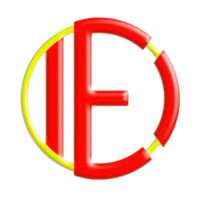
0 komentar:
Posting Komentar
Kalau Sobat sempet tinggalin coment,ya...?